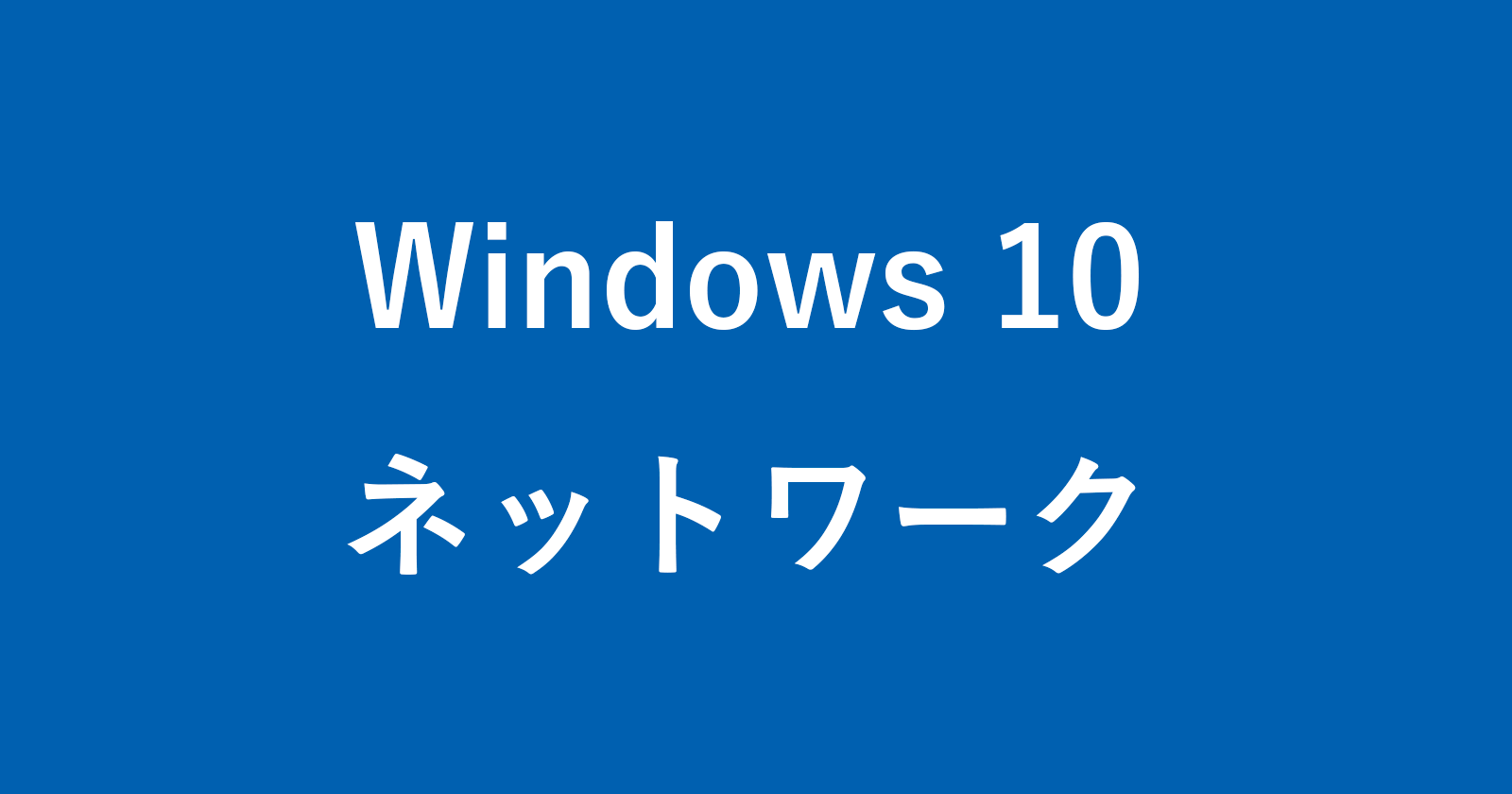目次
Windows 10 のネットワークを従量制課金接続として設定する方法を紹介します。
従量制課金接続は、通信データの使用量に応じて課金する制度のことです。
ネットワーク(Wi-Fi)の従量制課金接を「オン」にすると、(アプリによっては)ネットワーク接続時に動作が変わり、データ使用量を少なくできる場合があります。
インターネットが遅いと感じたら、この設定を「オン」にしてみましょう。
ネットワーク(Wi-Fi)を従量制課金接続として設定
それでは実際に設定してみましょう。
スタートボタンを右クリック
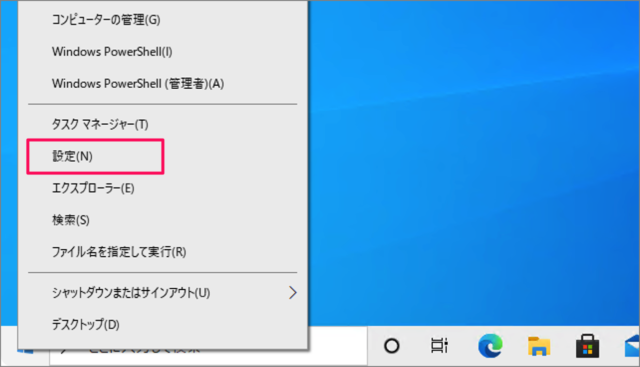
スタートボタンを右クリックし、「設定」をクリックします。
Windowsの設定
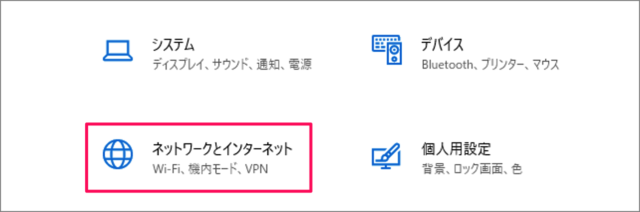
Windowsの設定です。「ネットワークとインターネット」をクリックしましょう。
ネットワークとインターネット
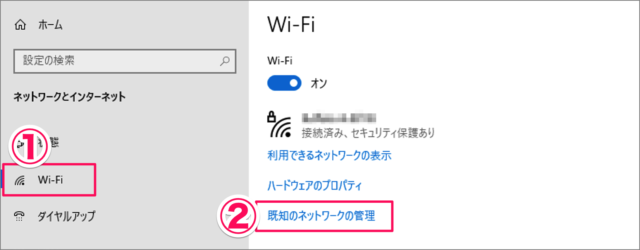
①左メニューの「Wi-Fi」を選択、②「既知のネットワークの管理」をクリックします。
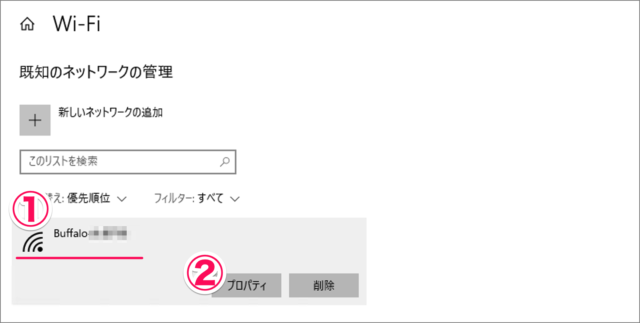
①従量制課金接続を設定したいネットワークに選択、②「プロパティ」をクリックします。
従量制課金接続
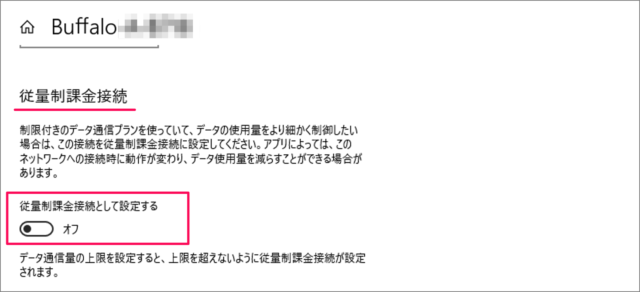
デフォルトでは、「従量制課金接続」は「オフ」になっているので
従量制課金接続
制限付きのデータ通信プランを使っていて、データの使用量をより細かく制御したい場合は、この接続を従量制課金接続に設定してください。アプリによっては、このネットワークへの接続時に動作が変わり、データ使用量を減らすことができる場合があります。

必要であれば、「オン」にしましょう。これで設定完了です。
データ通信量の上限を設定
Windows10では、ネットワークで使用するデータ通信量の上限を設定することができます。契約しているネットワークの都合上、データ通信量に制限をかけたい場合はこちらをご覧ください。